CCleaner hỗ trợ dọn dẹp và tăng hiệu suất làm việc của hệ thống máy tính bằng cách xóa và gỡ bỏ các ứng dụng. Đặc biệt CCleaner sẽ cho phép lưu lại thông tin của các ứng dụng ra file txt, bạn có thể thiết lập để lưu lại với các bước sau.
Việc sử dụng CCleaner để dọn dẹp và tối ưu hóa hệ thống sẽ giúp máy tính hoạt động hiệu quả hơn, đây được xem là phần mềm phổ biến hiện nay được rất nhiều người tin tưởng sử dụng.
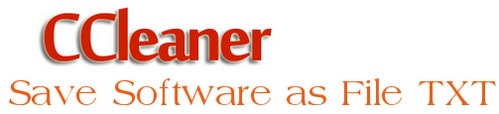
Hướng dẫn Lưu thông tin của ứng dụng CCleaner đã được cài đặt ra file txt
Download CCleaner tại đây hoặc phiên bản CCleaner Portable tại đây
Bước 1: Mở CCleaner lên và chọn Tools để tùy chọn chức năng.
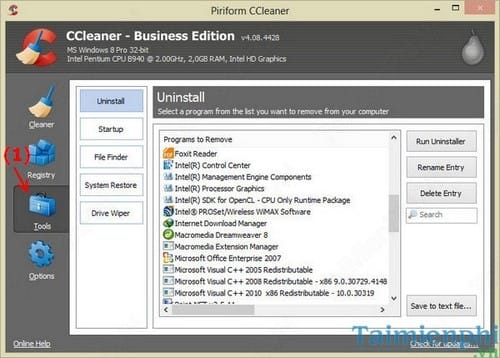
Bước 2 : Tiếp đến bấm vào Uninstall thì đây là toàn bộ ứng dụng đã cài đặtvào hệ thống và bấm Save to text file.... để lưu toàn bộ thông tin này.

Bước 3 : Chọn vị trí để lưu trên ổ đĩa và đặt tên lại cho file này nếu muốn rồi bấm Save để lưu.

https://thuthuat.taimienphi.vn/ccleaner-luu-thong-tin-cua-ung-dung-da-duoc-cai-dat-ra-file-txt-2912n.aspx
Trên đây là cách lưu thông tin các ứng dụng đã cài đặt vào trong hệ thống ra file txt trong CCleaner mà bạn có thể áp dụng để biết thêm chi tiết các ứng dụng đã làm việc trong hệ thống. Ngoài ra, để tối ưu hệ thống hiệu quả thì Wise Care 365 Free hay TuneUp Utilities cũng là những phần mềm tuyệt vời dành cho bạn.